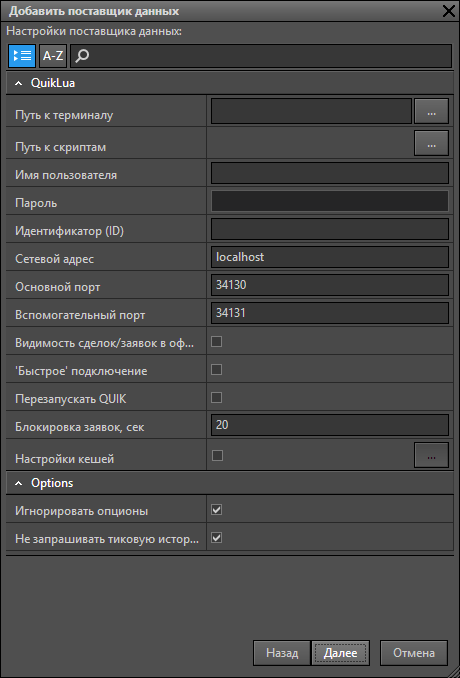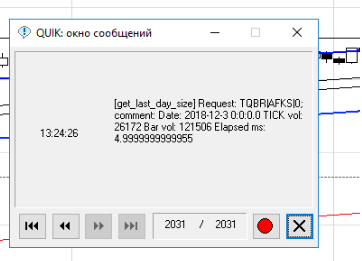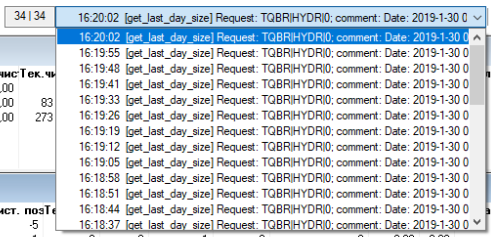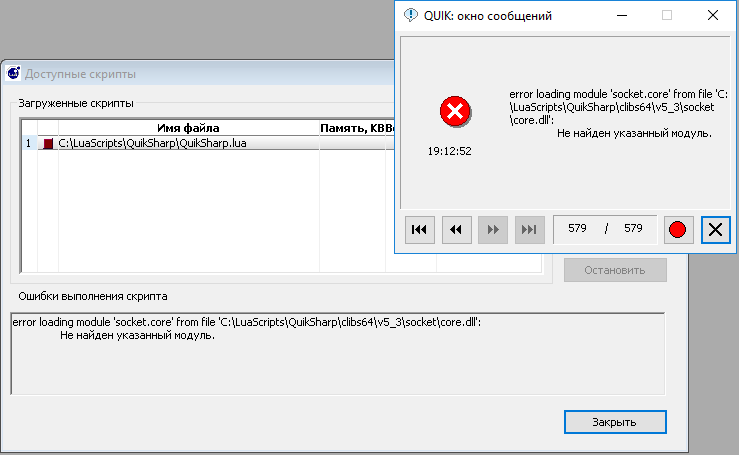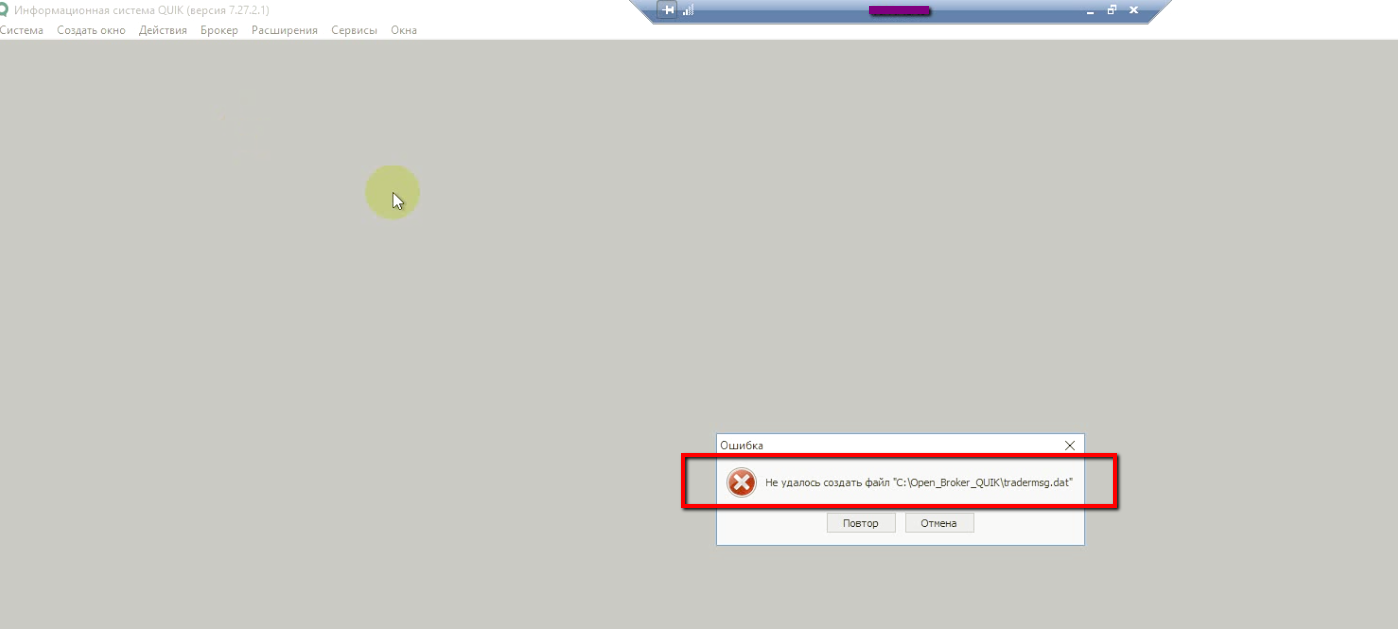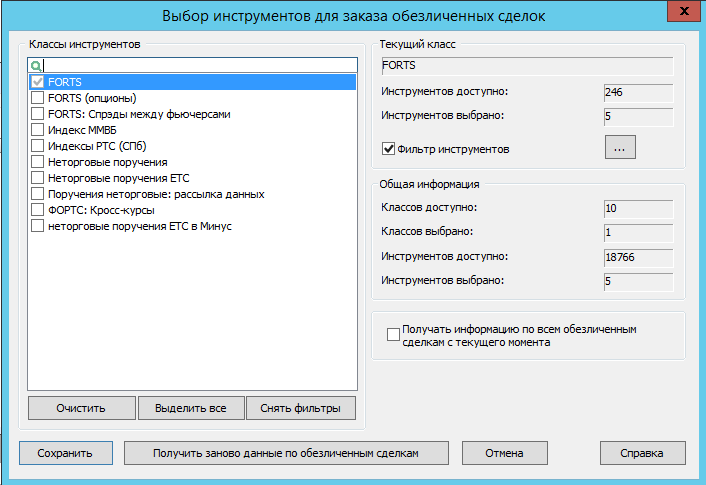Инструкция по работе с терминалом TSLab версии 2.1
Поставщик данных QuikLua
Краткое описание подключения TSLab через поставщик данных QuikLua
1. Подключить у брокера программу Quik 8.5 или выше.
Внимание: Нужно устанавливать Quik с авторизацией по ключам (RSA)! Желательно без двухфакторной авторизации.
У Вас будут доступны следующие данные, необходимые для подключения Quik к торговым серверам:
— имя пользователя;
— пароль;
— два файла ключей Pubring.txk, и Secring.txk.
2. Скачать и установить программу TSLab. Скачать последнюю версию программы TSLab 2.1 Вы можете перейдя по ссылке: https://www.tslab.pro/ru-RU/download/tslab
Если программа TSLab 2.1 установлена, проверьте обновление. Инструменты | Проверить наличие обновлений
3. Потребуется Номер клиента. В «шапке» программы Quik есть номер UserID (UID). Номер клиента. Именно он используется для создания ключа к программе TSLab. Используются только цифры.
4. Оформить подписку для поставщика данных. Для оформления подписки Вам необходимо зарегистрироваться на сайте компании TSLab. В Личном кабинете пользователя откройте раздел Магазин.
Обратите внимание! При оформлении контракта на поставщик данных QuikLua Вам потребуется Номер клиента. В «шапке» программы Quik есть номер UserID (UID). Именно он используется для создания ключа к программе TSLab. Используются только цифры.
Подключить TSLab можно к любому брокеру с терминалом Quik
Выбор брокера в личном кабинете TSLab для поставщика QuikLua не важен.
В личном кабинете TSLab мы выбрали несколько брокеров с высоким рейтингом.
5. Настроить поставщик данных. Для подключения Вам необходимо создать и настроить поставщик данных в программе TSLab с типом QuikLua
Установка и настройка треминала Quik
Требования к установке Quik
Рекомендуется устанавливать Quik непосредственно на жесткий диск. Например, C:\Broker_QUIK.
Quik устанавливайте стандартно, не от имени администратора! Если это требуется для брокера, то и TSLab нужно будет установить от имени администратора.
При необходимости, можно поменять права доступа ко всем файлам Quik вручную.
1. Установите терминал Quik (версии 8.0 или выше) с сайта вашего брокера, согласно инструкции брокера. Quik должен поддерживать язык программирования LUA.
2. Введите Ваши учетные данные и установите соединение с брокером.
3. После установки программы TSLab и терминала Quik, создайте папку отличную от папки установленного Quik. Например, C:\LuaScripts. В директории C:\ProgramData\TSLab\TSLab 2.1\Providers\QuikLua найдите файл lua.zip.
4. Распакуйте его в созданную папку C:\LuaScripts таким образом, чтобы получить директорию C:\LuaScripts\QuikSharp. В этой папке будут храниться скрипты Lua.
Обратите внимание! Путь C:\ProgramData\TSLab\TSLab 2.1\Providers\QuikLua содержит именно ProgramData, как правило, это скрытая папка. Просто скопируйте путь C:\ProgramData\TSLab\TSLab 2.1\Providers
Настройка терминала Quik
Внимание! При подключении к серверу снимите флаг «Запомнить имя» в окне подключения.
Обратите внимание! Рекомендуем Вам выполнить все приведенные ниже пункты по настройке терминала Quik. В случае невыполнения приведенных рекомендаций по настройке возможны ошибки на этапе подключения к серверу брокера программы TSLab
1. Чтобы избежать замедления работы терминала Quik, деактивируйте настройку «Получать пропущенные данные» (Настройки программы (F9) > Программа > Сохранение данных > Получать пропущенные данные).
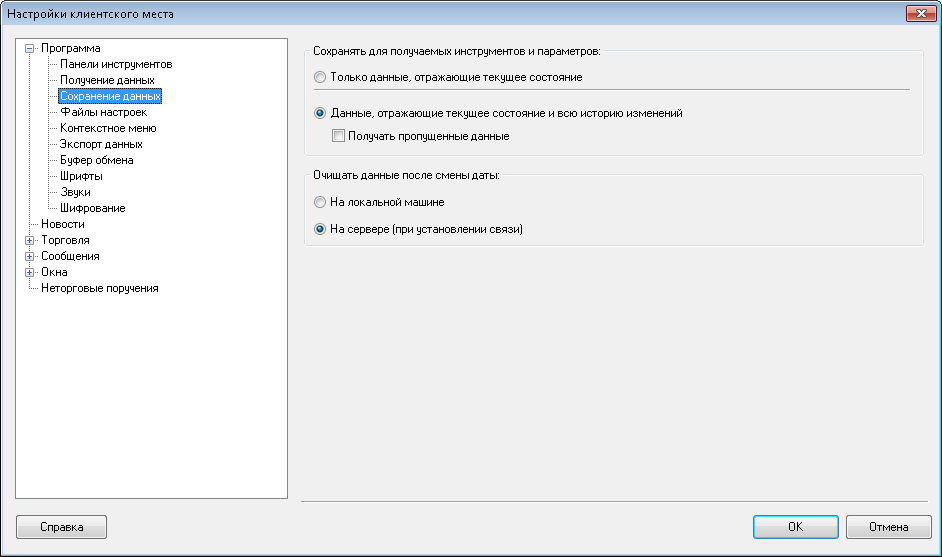
2. Все инструменты, с которыми Вы планируете работать, должны быть заказаны заранее через настройки:
— Пункт главного меню «Система» > Заказ данных > Поток котировок.
— Пункт главного меню»Система» > Заказ данных > Поток обезличенных сделок.
— Или через настройки программы (F9).
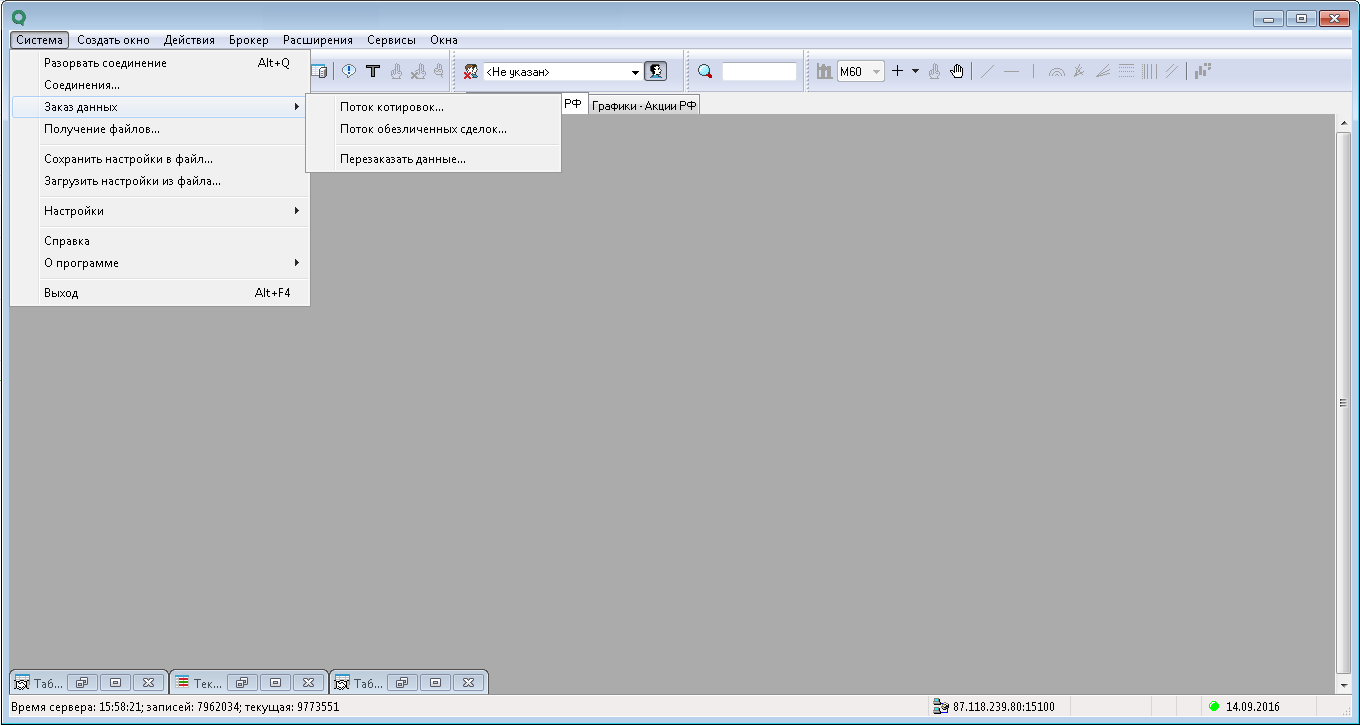
Чтобы иметь возможность работать на секундном или тиковом интервале и закачивать пропущенные данные за текущую торговую сессию, нужно деактивировать настройку «Получать информацию по всем обезличенным сделкам только с текущего момента». Тогда после начала работы с новым инструментом Quik закачает обезличенные сделки по этому тикеру и через некоторое время будет возможность заполнить пропущенные данные (Система > Заказ данных > Поток обезличенных сделок > Получать информацию по всем обезличенным сделкам только с текущего момента).
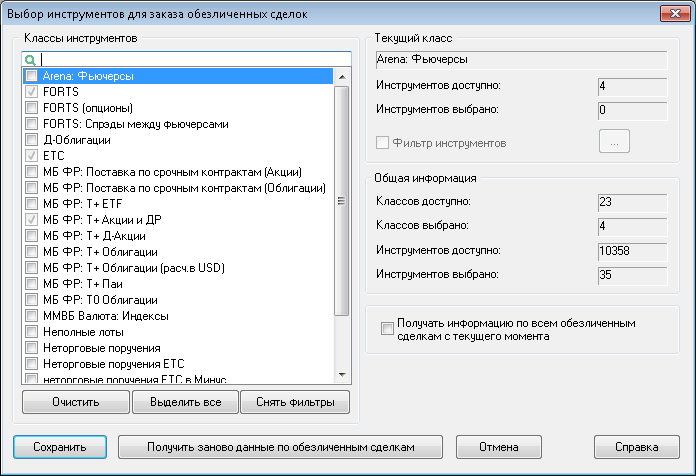
3. Деактивируйте настройку «При получении новой ценной бумаги добавлять её во все таблицы» (Настройки программы (F9) > Программа > Получение данных > Добавлять её во все таблицы).
4. Из пункта меню «Сервисы» перейдите к «Lua скрипты», добавьте в список скриптов %LUA_ROOT%\QuikSharp\QuikSharp.lua и запустите его.
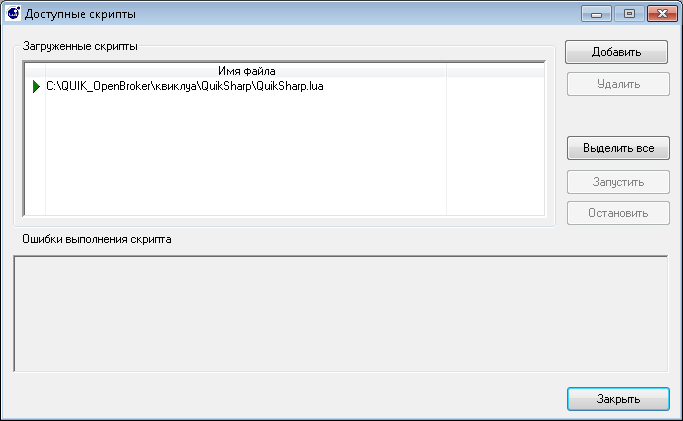
Скрипт QuikSharp.lua перейдет в статус «Запущен», а в окне сообщений возникнет надпись «Connecting to port 34130 / callback port 34131…».
При необходимости настроить несколько экземпляров Quik повторите эту процедуру с указанием уникальной пары портов для каждого экземпляра. Данная настройка находится в файле %LUA_ROOT%\QuikSharp\port.ini. Файл должен состоять из одной строчки и содержать только номер порта для установления соединения (без кавычек и пробелов). Например, 34130. Второй используемый порт будет следующий по номеру. В данном случае 34131.
Внимание! Для подключения к серверам используются два порта. Если у Вас включен файервол и/или антивирусная программа, убедитесь в том, что файерволл и/или антивирусная программа разрешают Quik открывать соединения на этих портах, и что TSLab имеет право на подключение к этим портам.
Внимание! TSLab должен быть запущен на той же машине, на которой запущен Quik (info.exe).
5. Рекомендуется настроить Quik на автоматическое подключение в интервале 6:40-23:55 (Система > Соединения).

Скрипт QuikSharp.lua запускается автоматически при каждом запуске Quik. Таким образом, Quik будет всегда готов работать с TSLab и будет содержать максимальный объём непрерывных рыночных данных готовых к использованию.
Внимание! Автологин в Quik будет работать только при использовании однофакторной авторизации. При использовании двухфакторной авторизации необходимо вводить PIN, присылаемый брокером. Также необходимо активировать настройку «Устанавливать соединение», чтобы Quik открывал окно для ввода логина и пароля (Настройки программы (F9) > Программа > Устанавливать соединение).
Сохраняем сделанные настройки в файл конфигурации, на использование которого настроен Quik. Или применяем настройку «Сохранять настройки в файл при выходе» (Настройки программы (F9) > Программа > Файлы настроек > Сохранять настройки в файл при выходе).
6. Также рекомендуется активировать настройку «Только для важных сообщений» или отключить эту функцию полностью и использовать вместо неё «Таблицу сообщений» (Настройки программы (F9) > Сообщения > Только для важных сообщений).
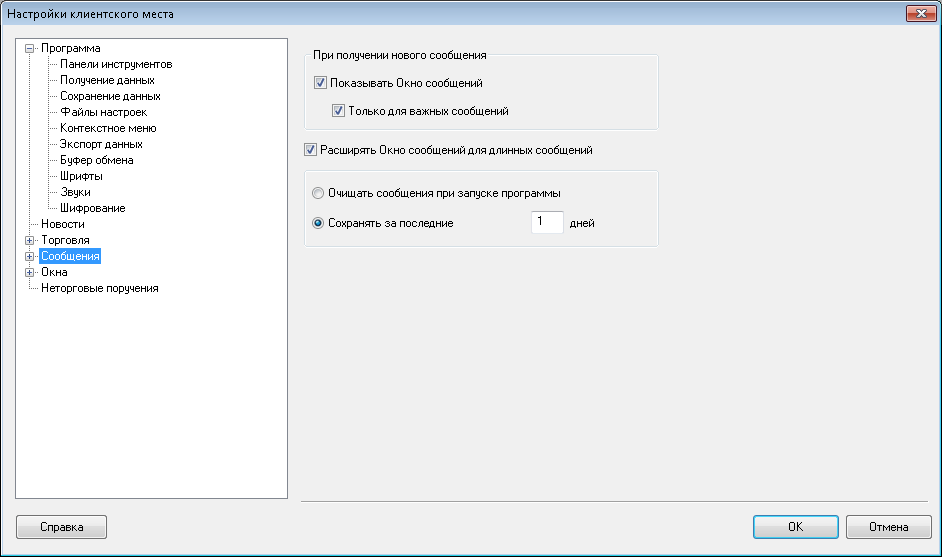
7. Откройте таблицу «Текущие торги» и добавьте в неё инструменты, с которыми Вы планируете работать. Например, акции Сбербанка, индекс RVI, валюту USDRUB_TOM, фьючерс на индекс РТС, фьючерс на доллар и т.д. (пункт главного меню «Создать окно» > Текущие торги).
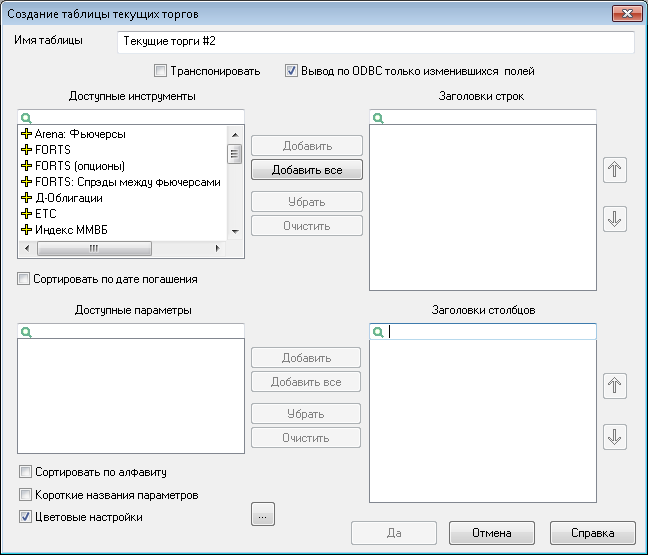
Откройте таблицу «Таблицу обезличенных сделок» (пункт главного меню «Создать окно» > Таблица обезличенных сделок).
Добавьте в таблицу инструменты, с которыми Вы планируете работать. Например, акции Сбербанка, индекс RVI, валюту USDRUB_TOM, фьючерс на индекс РТС, фьючерс на доллар и т.д.
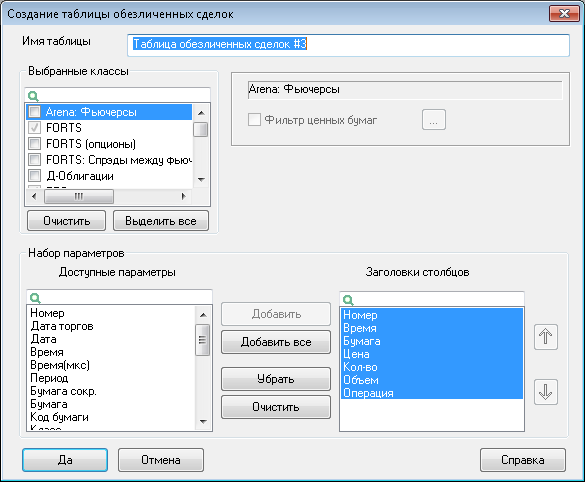
Настройка TSLab
В окне «Менеджер подключений» добавьте и настройте поставщик QuikLua (при создании поставщика выберите Тип поставщика «QuikLua», без наименования брокера). Укажите путь к Quik (к файлу info.exe), имя пользователя и пароль Quik для подключения к серверу, идентификатор (UserID).
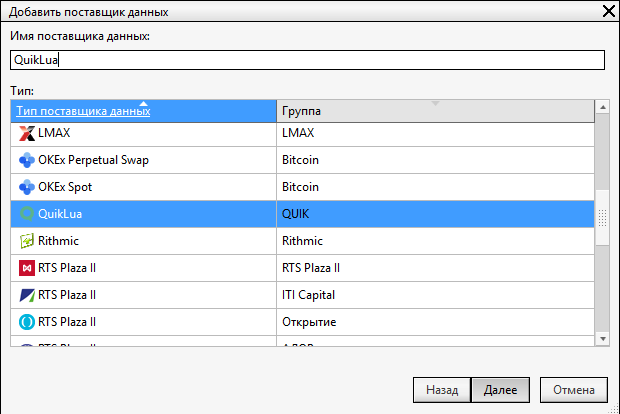
Если Quik уже настроен и скрипт QuikSharp.lua запущен, то в настройках поставщика данных «Путь к скриптам» заполнять не обязательно.
При создании ключа поставщика используется UserID. UserID показывается в заголовке окна Quik после установления соединения. Также Вы можете узнать свой UserID с помощью «Информационного окна»: Система > О программе > Информационное окно > Добавить в отображаемые значения параметр «Код пользователя».
Внимание! При работе с данным поставщиком опционная торговля не поддерживается. Убедитесь в том, что в настройках поставщика данных активирована настройка «Игнорировать опционы».
Блокировка заявок, сек рекомендация поставить 900 сек
| Настройка | Описание | |
| QuikLua | Путь к терминалу | Папка, где установлен терминал QUIK, с указанием к файлу, например C:\Broker_QUIK\info.exe |
| Путь к скриптам | Путь к скриптам LUA, которые обеспечивают подключение к QUIK
При первой установке папка создается автоматически, и может быть изменена. |
|
| Имя пользователя | Логин пользователя в QUIK. | |
| Пароль | Пароль пользователя в QUIK | |
| Идентификатор (ID) | UserID (номер UID) при подключении он должен быть установлен, без него не будет приниматься ключ к программе. | |
| Сетевой адрес | По умолчанию localhost. Можно настроить в файле %LUA_ROOT%\QuikSharp\port.ini | |
| Основной порт | По умолчанию 34130 Должно соответствовать настройкам в файле %LUA_ROOT%\QuikSharp\port.ini | |
| Вспомогательный порт | По умолчанию 34131 Можно настроить в файле %LUA_ROOT%\QuikSharp\port.ini | |
| Видимость сделок/заявок в оффлайне | Активирует возможность видеть свои сделки и заявки в оффлайн режиме.
Изменение данного параметра требует перезапуска программы. |
|
| «Быстрое» подключение | Активирует установку соединения с QUIK в ускоренном режиме для экстренных случаев. Не обеспечивает полной загрузки данных и может привести к повреждению данных накопленных ранее. Не рекомендуется использовать при запущенных агентах. При таком подключении какое-то время будут закачиваться сделки рынка по инструментам (тики) и графики будут не полноценными. |
|
| Перезапускать QUIK | Закрывает QUIK, запущенный программой TSLab, в случае отключения или потери соединения.
После восстановления соединения QUIK перезапускается автоматически. |
|
| Блокировка заявок, сек | Блокирует подачу заявок на установленный временной интервал после установления соединения с поставщиком данных. | |
| Настройки кешей | Устанавливает период хранения информации о сделках и заявках Пользователя, доступны следующие параметры: — срок хранения исполненных заявок; — срок хранения отмененных заявок; — срок хранения сделок. |
|
| Опционы | Игнорировать опционы | Для уменьшения нагрузки на систему можно сообщить TSLab, что Вы не собираетесь работать с опционами (по умолчанию опционы ВЫКЛЮЧЕНЫ).
Для Quik версий 7 и ниже необходимо установить данную настройку. |
| Не запрашивать тиковую историю | Данная опция касается только опционов. По умолчанию настройка ВКЛЮЧЕНА. При этом провайдер не будет выкачивать тиковую историю по опционам за текущий торговый день. | |
Информация о работе с обезличенными сделками из Quik при подключении:
1. Если в Quik не сделана подписка на инструмент, то при подключении не запрашиваются сделки на данный инструмент.
2. Максимальное ограничение ожидания сделок инструмента, при подключении 3 минуты, после чего программа считает, что все закачено и подключается.
Побочный эффект второго пункта может быть на старте Агента, при нехватке сделок по инструменту для полноценного расчета какого-либо индикатора, рассчитывающего кластеры(эквиобъемы).
QuikLua проскальзывание в процентах
Quik может не отдать шаг цены инструмента в моменте.
Поэтому не рекомендуется использовать проскальзывание в %.
Используйте абсолютные значения.
QuikLua сообщения get_last_day_size
После первичного подключения Quik должен написать
«Both TCP listeners have been initialized!».
Затем
«[receiveRequest] Error: nil»
И потом переходить к запросам данных функцией [get_last_day_size].
Запросов может быть много (как минимум по 1 на каждый заказанный в TSLab инструмент секундного тайм-фрейма).
Если Quik долго подкачивает данные со своего сервера, про один инструмент будет много раз написано.
При этом в нормальной ситуации будет увеличиваться значение TICK vol (по мере поступления данных).
Такие сообщения при подключении — отладочные сообщения скрипта lua.
Сообщения говорят, что Quik не завис, сделки грузятся, все в порядке.
Если Вам мешают эти сообщения, то можно отключить всплывающие уведомления в Quik
В Quik можно создать одно общее окно, где будут все уведомления.
Если сообщения приходят внутри торгового дня(не на старте Quik)
И в таких сообщениях будут нули, например size:0 , то, вероятно в Quik не запрошены: Файл — Потоки: обезличенные сделки и котировки.
При этом, если открыть таблицы в Quik «Обезличенные сделки» и «Текущие торги» часть или вся информация в них будет отсутствовать.
В этом случае сообщение следует рассматривать как «триггерное» , означающее, что прошел анализ ситуации, что TickVolume == 0, а BarVolume > 0 и при этом увеличивается.
Сделки по инструментам не идут:
Если включено единое окно сообщений, оно будет выглядеть так:
Официальный ответ одного из брокеров по данному вопросу:
«Добрый день!
Проблема с остановкой трансляции пользователю обезличенных сделок связана с серверной частью ПО.
На данный момент есть только один вариант решения проблемы — перезагружать терминал Quik перед торгами.»
Не найден указанный модуль
Может возникать при обновлениях
Дополнительно установите: https://support.microsoft.com/ru-ru/help/2977003/the-latest-supported-visual-c-downloads
Или скачайте данный файл (vc_redist.x64.exe) просто тут по ссылке: https://cloud.mail.ru/public/3iUX/mPq6npC8J
Общее для 2.0 и для 2.1, при обновлении программы TSLab
Если Quik не запущен, то при запуске коннектора проверяются Lua файлы, если они отличаются, то они обновляются в папке с Lua скриптами автоматически.
Если Quik изначально запущен, то файлы не будут заменены при обновлении программы.
Решение:
1. Проверить что в настройках поставщика данных прописан путь до скриптов точно такой же как в Quik.
2. Проверить в настройках поставщика данных, что выключена настройка «Отключить проверку файлов» .
2. Закрыть Quik, Подключиться к поставщику данных. При подключении Lua скрипты будут проверены и обновлены.
Не удалось создать файл
Ошибка возникает при подключении поставщика данных из TSLab
Означает, что нет доступа к файлам по причине того, что Quik был установлен «Запуск от имени администратора».
Решение:
вручную поменять права доступа к файлам.
Или переустановить Quik в другую папку не от имени администратора.
Первая настройка QUIK Lua, не подключается, сообщения
Если QuikLua не подключается при первой настройке:
Ниже описываемые проблемы, как правило, касаются самого первого подключения и настройки QuikLua.
При нажатии кнопки «Подключить», в окно сообщений, в программе TSLab приходит сообщение вида «Неверные настройки Quik в файле C:\QUIK_\INFO.INI»
Откройте программу Quik и настройте параметры, в зависимости от сообщений в TSLab:
Проблема: Параметр ‘[data]/request-skipped’ должен быть равен ‘0’
Решение: Деактивируйте настройку «Получать пропущенные данные» (Настройки программы (F9) > Программа > Сохранение данных > Получать пропущенные данные).
Проблема: Не идут котировки
Решение: Все инструменты, с которыми Вы планируете работать, должны быть заказаны заранее через настройки Пункт главного меню «Система» > Заказ данных > Поток котировок, и «Система» > Заказ данных > Поток обезличенных сделок. Или через настройки программы Quik (F9).
Проблема: Параметр ‘[data]/add-new-secs-to-filters’ должен быть равен ‘0’
Решение: Деактивируйте настройку «При получении новой ценной бумаги добавлять её во все таблицы» (Настройки программы (F9) > Программа > Получение данных > Добавлять её во все таблицы).
Проблема: Quik недоступен.
Решение: Проверьте сетевые настройки, разрешения файервола и запустите скрипт QuikSharp.lua
Проблема: В Quik остановлен скрипт QuikSharp.lua и мы потеряли связь с ним.
Решение: Из пункта меню «Сервисы» перейдите к «Lua скрипты», добавьте в список скриптов %LUA_ROOT%\QuikSharp\QuikSharp.lua и запустите его.
Проблема: Параметр ‘[ALL_TRADES_DATA]/req-all-trades-from-curr-moment’ должен быть равен ‘0’
Решение: Система > Заказ данных > Поток обезличенных сделок > нужно деактивировать настройку «Получать информацию по всем обезличенным сделкам только с текущего момента»
Quik можно настроить непосредственно в файле его конфигурации.
В каждом из сообщений приходят наименования этих неверных настроек,
‘[data]/do-smart-request’
‘[data]/request-skipped’
‘[data]/add-new-secs-to-filters’
‘[ALL_TRADES_DATA]/req-all-trades-from-curr-moment’
И что именно необходимо сделать с настройкой, например «должен быть равен ‘0’»
Поставщик в постоянной загрузке, до этого все работало
Вероятно причина, в том, что Quik переподключился к серверу, но не прокачал сделки.
Нажмите кнопку.
Таблица обезличенных сделок в Quik пуста
При первом подключении к QuikLua в программе TSLab откройте график, запросите инструмент, если текущий бар не обновляется в режиме реал-тайм:
Откройте программу Quik, обратите внимание на таблицу обезличенных сделок.
Если таблица пуста, проверьте, что включен запрос на обезличенные сделки и котировки по нужному инструменту.
Если все настроено согласно инструкции, обратитесь к брокеру, вероятно обезличенные сделки необходимо включить на стороне брокера.
Если не пуста и таблица обновляется:
В программе TSLab, в свойствах графика или в свойствах скрипта проверьте, что включен флаг «Обновлять в режиме реал-тайм» и Отсутствует флаг «ДатаК».
В программе TSLab таблица обезличенных сделок доступна: Вид — Сделки по инструментам, правой кнопкой — свойства — выберите инструменты.
Из этих сделок программа строит текущие графики.